Win11怎么旋转屏幕
- 作者:猪婆笨老婆
- 2023-05-11 08:59
随着Windows 11的发布和普及,不少用户开始探索更多的新功能和操作方式。其中,旋转屏幕的功能备受关注。许多人希望在特定场合或者使用方式下能够旋转屏幕,以更好地适应不同的工作和娱乐需求。那么,Win11怎么旋转屏幕呢?本文将为大家介绍Win11旋转屏幕的方法和注意事项。
方法一:使用快捷键
Win11提供了多种快捷键方式,其中包括可以旋转屏幕的组合键。具体操作步骤如下:
1.按下Ctrl+Alt+方向键中的任意一个方向键。
2.屏幕将会按照旋转方向进行旋转,可以适应不同的使用场景。
需要注意的是,快捷键的方式只适用于支持旋转屏幕的设备。如果设备不支持旋转屏幕的功能,使用快捷键将无效。
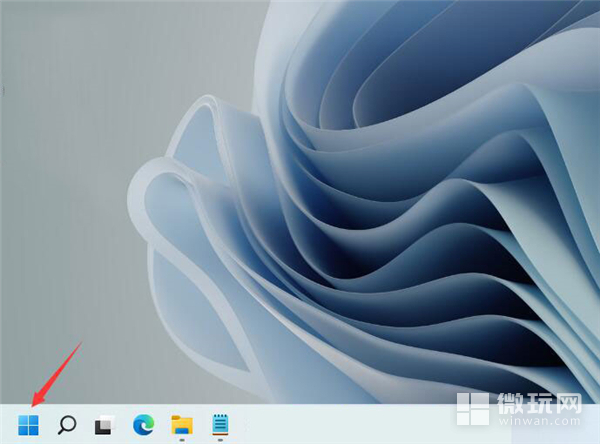
方法二:通过设置进行旋转
对于一些支持旋转屏幕的设备,用户也可以通过设置进行旋转。具体步骤如下:
1.在桌面上点击鼠标右键。
2.选择“显示设置”进入屏幕显示设置页面。
3.在屏幕显示设置页面中找到“方向”选项,并选择需要的旋转方向。
4.点击“应用”按钮保存设置即可。
需要注意的是,有些设备可能不支持直接通过设置进行屏幕旋转,此时需要使用其他方法进行调整。
方法三:使用显卡驱动进行旋转
用户也可以通过显卡驱动进行屏幕旋转,具体步骤如下:
1.打开显卡驱动控制面板。
2.找到“显示”或“屏幕”选项,根据显卡驱动不同可能会略有不同。
3.选择需要旋转的屏幕,并在菜单中选择旋转方向。
4.保存设置并退出控制面板即可。
需要注意的是,使用显卡驱动进行旋转需要先安装相应的驱动程序。此外,部分驱动程序可能并不支持屏幕旋转的功能。
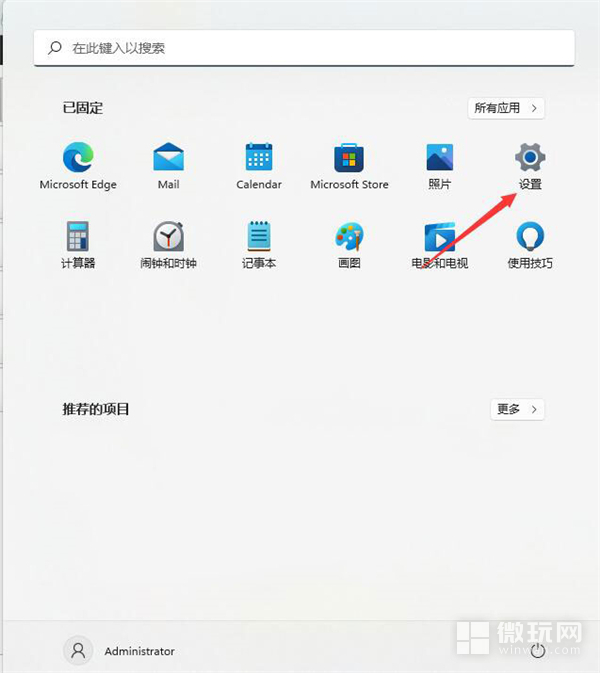
Win11的屏幕旋转功能可以帮助用户更好地适应不同的使用场景和需求。用户可以通过快捷键、设置或显卡驱动等不同方式进行屏幕旋转,选择最适合自己的方法进行调整。在使用过程中,需要注意设备是否支持旋转功能,并根据实际需要进行设置。
相关文章
- Win11屏幕键盘打不开怎么办
- 如何在Windows 11中设置扩展屏幕
- Win11屏幕黑屏解决方法详解
- Win11如何将任务栏放在屏幕上方
- 如何在Win11系统中设置电脑屏幕保护时间
- 如何恢复Win11屏幕变黑后的系统稳定性
- Win11壁纸屏幕冲突如何解决
- Win11屏幕有黑色边框怎么办
- Win11屏幕颠倒怎么办












